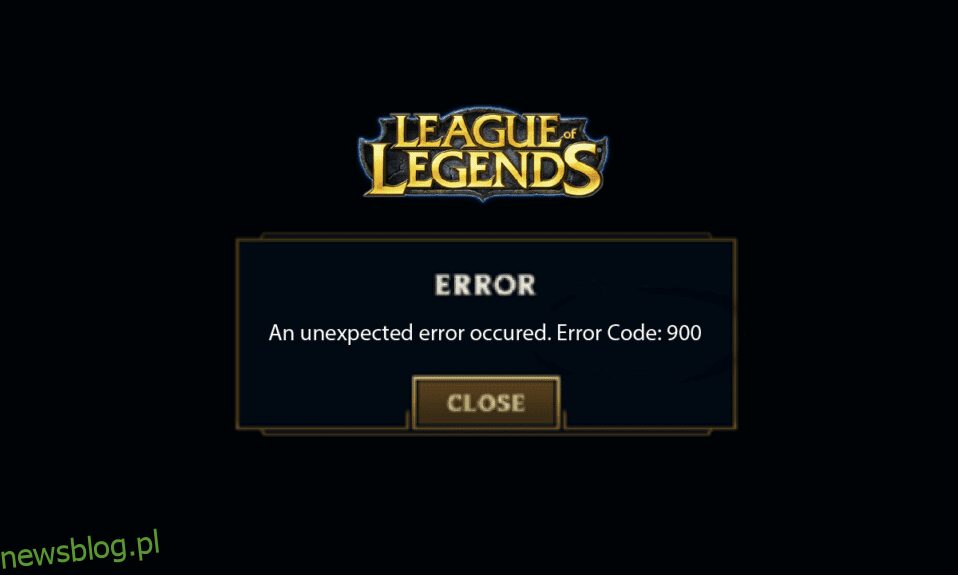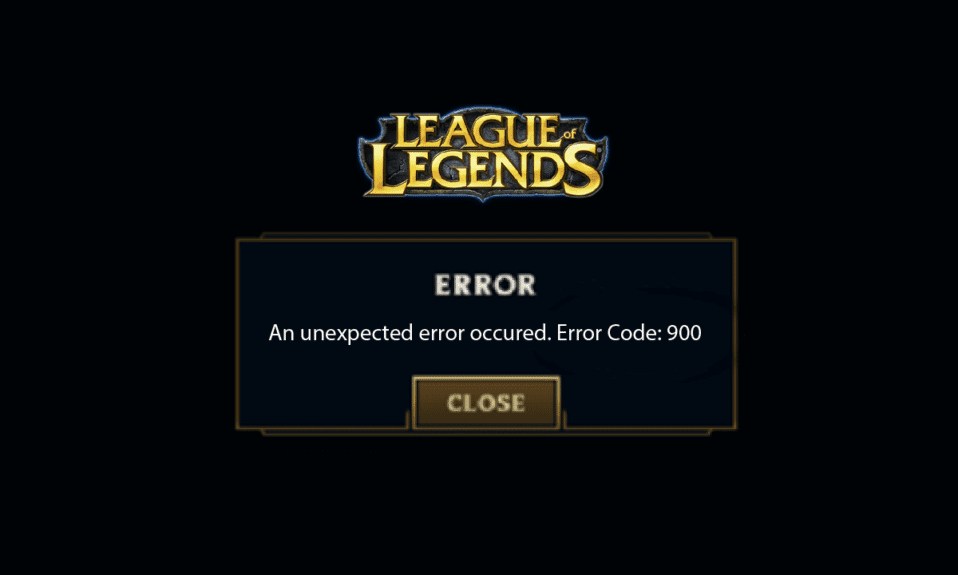
League of Legends to bez wątpienia znana gra online dla wielu graczy, ale wielu użytkowników skarży się, że podczas próby zalogowania się na serwery LoL napotyka League of Legends Error Code 900. Jeśli chcesz naprawić błąd League of Legends Error 900 na komputerze z systemem Windows 10, musisz znać przyczyny, które powodują ten problem. Obejmuje to wszystkie przyczyny problemu, które pomagają zrozumieć, jak naprawić kod błędu 900 League of Legends na komputerze z systemem Windows 10.
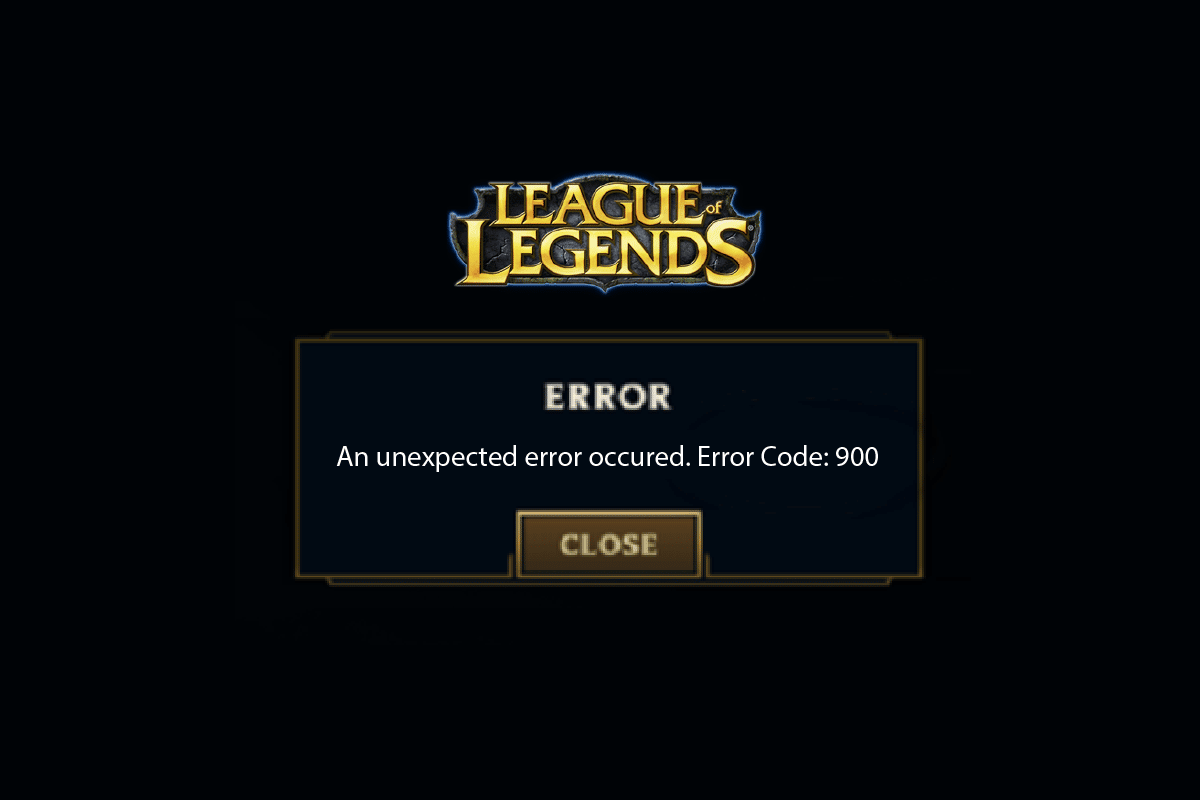
Spis treści:
Jak naprawić kod błędu League of Legends 900 w systemie Windows 10
Kontynuuj czytanie, aby szczegółowo poznać rozwiązania pozwalające naprawić kod błędu League of Legends 900 na komputerze z systemem Windows 10.
Co powoduje kod błędu League of Legends 900?
Kilka powodów przyczynia się do błędu League of Legends 900 na komputerze z systemem Windows 10. Oto kilka z nich.
- Uruchomiona gra nie posiada administracyjnego prawa; dlatego twój komputer nie pozwala na łatanie.
- Na twoim komputerze jest za mało miejsca. Łatanie (akt dodawania dodatkowych kodów w celu ulepszenia gry) wymaga trochę miejsca.
- Pliki instalacyjne i konfiguracyjne gry są uszkodzone i należy je wymienić.
- Klient gry jest uszkodzony lub zepsuty na twoim komputerze.
- Nadopiekuńczy program antywirusowy lub zapora sieciowa blokuje grę.
- Przestarzały system operacyjny i sterowniki Windows 10.
- Nie ma stabilnego połączenia z Internetem, aby uruchomić i grać w grę.
- Błędnie skonfigurowane pliki instalacyjne gry.
- Niewłaściwe ustawienia sieciowe i konfiguracje adresów DNS.
Rozwiązania naprawiające kod błędu 900 League of Legends
Oto lista metod rozwiązywania problemów, które pomogą Ci naprawić błąd League of Legends Error 900. Postępuj zgodnie z nimi w tej samej kolejności, aby osiągnąć najlepsze wyniki.
Metoda 1: podstawowe kroki rozwiązywania problemów
Poniżej przedstawiono podstawowe metody rozwiązania problemu.
1A. Uruchom ponownie komputer
Ogólną sztuczką pozwalającą rozwiązać wszystkie tymczasowe usterki związane z League of Legends jest ponowne uruchomienie komputera. Możesz ponownie uruchomić komputer, wykonując następujące czynności.
1. Przejdź do menu Windows Power User, naciskając jednocześnie klawisze Windows i X.
2. Wybierz Zamknij lub wyloguj się.

3. Na koniec kliknij Uruchom ponownie.
1B. Uruchom ponownie router
Jest to prosty sposób rozwiązywania problemów, który pomoże Ci naprawić błąd League of Legends 900 w kilku prostych krokach. Możesz ponownie uruchomić router, postępując zgodnie z naszym przewodnikiem dotyczącym ponownego uruchamiania routera lub modemu. Po ponownym uruchomieniu routera sprawdź, czy możesz naprawić omawiany błąd.

1C. Sprawdź stan serwera
Bardzo często możesz napotkać błąd League of Legends Error 900 z powodu problemów po stronie serwera. Aby sprawdzić, czy serwer jest offline lub czy występują problemy techniczne, wykonaj poniższe czynności.
1. Odwiedź oficjalny serwer Riot strona aktualizacji statusu.

2. Następnie przewiń w dół i wybierz League of Legends.

3. Następnie wybierz region i język, aby kontynuować.
4. Na następnej stronie możesz zobaczyć wszelkie powiadomienia o błędach po stronie serwera. Jeśli takowe istnieją, musisz poczekać, aż zostaną rozwiązane.

1D. Ponownie zaloguj się na konto
Możesz także naprawić omawiany błąd, wylogowując się z gry, zanim pojawi się jakikolwiek komunikat o błędzie. Następnie możesz chwilę poczekać lub ponownie uruchomić komputer. Następnie zaloguj się ponownie zgodnie z instrukcjami poniżej.
1. Gdy jesteś w grze, naciśnij jednocześnie klawisze Alt + F4.
2. Teraz kliknij Wyloguj się.
3. Wyjdź z gry i uruchom ponownie komputer.
4. Wprowadź swoje dane logowania i ponownie zaloguj się do gry.

1E. Ustaw prawidłowe ustawienia daty i godziny
Nieprawidłowe ustawienia daty i godziny na komputerze mogą przyczynić się do pojawienia się kodu błędu League of Legends 900 na komputerze z systemem Windows. Aby zsynchronizować ustawienia daty, regionu i godziny na komputerze z systemem Windows 10, postępuj zgodnie z poniższymi instrukcjami.
1. Naciśnij jednocześnie klawisze Windows + I, aby otworzyć Ustawienia systemu Windows.
2. Teraz wybierz opcję Czas i język, jak pokazano.

3. Następnie na karcie Data i godzina upewnij się, że dwie wartości Ustaw czas automatycznie i Ustaw strefę czasową automatycznie są włączone.

4. Następnie kliknij Synchronizuj teraz, jak zaznaczono powyżej.
1F. Zamknij wszystkie procesy w tle
Jeśli na komputerze z systemem Windows 10 jest zbyt wiele procesów w tle, nie możesz tak łatwo uzyskać dostępu do połączenia sieciowego, ponieważ wszystkie te zadania zajmą udział w sieci. Ponadto zużycie pamięci RAM będzie większe, a wydajność gry najwyraźniej spowolni.
Postępuj zgodnie z naszym przewodnikiem Jak zakończyć zadanie w systemie Windows 10, aby zamknąć wszystkie inne procesy działające w tle na komputerze z systemem Windows 10.

Po zamknięciu wszystkich procesów działających w tle sprawdź, czy omawiany błąd w League of Legends został naprawiony, czy nie.
1G. Zaktualizuj system operacyjny Windows
Wszystkie błędy i błędne poprawki na komputerze można naprawić za pomocą aktualizacji systemu Windows. Firma Microsoft wydaje częste aktualizacje, aby rozwiązać wszystkie te problemy.
Dlatego upewnij się, czy używasz zaktualizowanej wersji systemu operacyjnego Windows i czy jakieś aktualizacje oczekują na działanie, skorzystaj z naszego przewodnika Jak pobrać i zainstalować najnowszą aktualizację systemu Windows 10

Po zaktualizowaniu systemu operacyjnego Windows sprawdź, czy możesz naprawić błąd League of Legends 900
1H. Zaktualizuj sterowniki GPU
Jeśli chcesz cieszyć się grami graficznymi bez żadnych błędów, Twoje sterowniki muszą być w idealnym stanie. Jeśli sterowniki są nieaktualne lub wadliwe, zaktualizuj je. Możesz wyszukiwać najnowsze wersje sterowników na oficjalnych stronach internetowych lub aktualizować je ręcznie.
Postępuj zgodnie z naszym przewodnikiem 4 sposoby aktualizacji sterowników graficznych w systemie Windows 10, aby zaktualizować sterownik i sprawdzić, czy rozwiązałeś omawiany problem w LoL.

1I. Przywróć sterowniki GPU
Czasami aktualna wersja sterowników graficznych może powodować konflikty w grze iw takim przypadku musisz przywrócić poprzednie wersje zainstalowanych sterowników. Ten proces nazywa się przywracaniem sterowników i możesz łatwo przywrócić poprzedni stan sterowników komputera, postępując zgodnie z naszym przewodnikiem Jak przywrócić sterowniki w systemie Windows 10.

1 J. Zainstaluj ponownie sterowniki GPU
Jeśli nie wiesz, jak naprawić kod błędu 900 League of Legends po aktualizacji sterowników GPU, zainstaluj ponownie sterowniki urządzeń, aby naprawić wszelkie problemy z niekompatybilnością. Istnieje kilka sposobów ponownej instalacji sterowników na komputerze. Możesz jednak łatwo ponownie zainstalować sterowniki graficzne zgodnie z instrukcjami w naszym przewodniku Jak odinstalować i ponownie zainstalować sterowniki w systemie Windows 10.

Po ponownej instalacji sterowników GPU sprawdź, czy możesz uzyskać dostęp do League of Legends bez żadnych błędów.
1K. Napraw pliki systemowe
Jeśli w systemie operacyjnym Windows znajdują się uszkodzone pliki systemowe, komputer może napotkać wiele problemów z łącznością internetową. Jeśli niedawno wystąpił błąd League of Legends o kodzie błędu 900, istnieje pewne prawdopodobieństwo, że pliki komputera zostały uszkodzone lub uszkodzone.
Na szczęście Twój komputer z systemem Windows 10 ma wbudowane narzędzia naprawcze, takie jak SFC (System File Checker) i DISM (Deployment Image Servicing and Management), które pomogą Ci naprawić wszystkie uszkodzone pliki.
Przeczytaj nasz przewodnik Jak naprawić pliki systemowe w systemie Windows 10 i postępuj zgodnie z instrukcjami, aby naprawić wszystkie uszkodzone pliki.

1L. Tymczasowo wyłącz program antywirusowy (jeśli dotyczy)
Innym możliwym powodem, który powoduje omawiany problem, jest twój pakiet bezpieczeństwa. Kiedy twoje programy antywirusowe wykryją pliki i foldery LoL jako zagrożenie, napotkasz kilka konfliktów. Przeczytaj więc nasz przewodnik na temat tymczasowego wyłączenia programu antywirusowego w systemie Windows 10 i postępuj zgodnie z instrukcjami, aby tymczasowo wyłączyć program antywirusowy na komputerze.

Po naprawieniu błędu League of Legends Error 900 na komputerze z systemem Windows 10 pamiętaj o ponownym włączeniu programu antywirusowego, ponieważ komputer bez pakietu zabezpieczającego zawsze stanowi zagrożenie.
1M. Wyłącz Zaporę systemu Windows Defender (niezalecane)
Czasami Zapora systemu Windows Defender na komputerze może uniemożliwić otwarcie gry z pewnych względów bezpieczeństwa. Jeśli nie wiesz, jak wyłączyć zaporę systemu Windows Defender, zapoznaj się z naszym przewodnikiem Jak wyłączyć zaporę systemu Windows 10 i postępuj zgodnie z podanymi instrukcjami.

Pamiętaj, aby ponownie włączyć pakiet Firewall po naprawieniu problemu w LoL, ponieważ komputer bez programu firewall jest zagrożeniem. Możesz postępować zgodnie z tym przewodnikiem Zezwalaj lub blokuj aplikacje przez Zaporę systemu Windows, aby zezwolić aplikacji.
Metoda 2: Uruchom League of Legends jako administrator
Aby uniknąć kodu błędu League of Legends 900 na komputerze z systemem Windows 10, uruchom League of Legends jako administrator zgodnie z poniższymi instrukcjami.
1. Kliknij prawym przyciskiem myszy skrót League of Legends na pulpicie lub przejdź do katalogu instalacyjnego i kliknij go prawym przyciskiem myszy.
2. Teraz wybierz opcję Właściwości.

3. Następnie przejdź do zakładki Zgodność i zaznacz pole Uruchom ten program jako administrator.

4. Na koniec kliknij Zastosuj i OK, aby zapisać zmiany.
Metoda 3: Usuń folder LoL_air_client (jeśli dotyczy)
Innym prostym sposobem naprawienia błędu League of Legends 900 jest usunięcie określonego folderu w Eksploratorze plików. Spowoduje to usunięcie uszkodzonych składników systemu Windows 10 związanych z grą. Oto kilka kroków, aby usunąć folder.
1. Naciśnij jednocześnie klawisze Windows + E, aby otworzyć Eksplorator plików.
2. Teraz przejdź do następującej lokalizacji i otwórz ją.
C:Riot GamesLeague of LegendsRADSprojectslol_air_client
Uwaga: Możesz również znaleźć folder lol_air_client w innej lokalizacji. Zwróć nieco większą uwagę na znalezienie folderu.

3. Teraz kliknij prawym przyciskiem myszy folder lol_air_client i kliknij opcję Usuń.

Po usunięciu folderu, uruchom ponownie komputer i sprawdź, czy rozwiązałeś problem w League of Legends.
Metoda 4: Uruchom League of Legends ręcznie
Jeśli twój komputer potrzebuje trochę więcej czasu na załatanie League of Legends, napotkasz problem z kodem błędu League of Legends 900. Możesz jednak ręcznie załatać grę, wykonując poniższe czynności.
1. Naciśnij jednocześnie klawisze Windows + E, aby otworzyć Eksplorator plików.
2. Teraz przejdź do następującej ścieżki lokalizacji.
C:Riot GamesLeague of LegendsRADSprojectslolpatcherreleasesdeploy

3. W folderze Deploy kliknij prawym przyciskiem myszy plik wykonywalny LoLPatcher.exe i kliknij Uruchom jako administrator.

Po ręcznym uruchomieniu gry sprawdź, czy problem ponownie występuje w League of Legends.
Metoda 5: Dostosuj hosty plików
Jeśli plik hosta zawiera edytowane wpisy League of Legends, napotkasz błąd League of Legends Error 900. Dlatego musisz usunąć wpisy, aby rozwiązać ten sam problem. Oto kilka instrukcji, jak poprawić wpisy hostów.
1. Naciśnij jednocześnie klawisze Windows + E, aby otworzyć Eksplorator plików.
2. Teraz przejdź do zakładki Widok i zaznacz pole Ukryte elementy w sekcji Pokaż/ukryj.

3. Teraz skopiuj i wklej następującą ścieżkę do ścieżki nawigacji Eksploratora plików.
C:WindowsSystem32driversetc

4. Teraz wybierz i kliknij prawym przyciskiem myszy plik hosts i wybierz opcję Otwórz za pomocą, jak pokazano.

5. Teraz wybierz opcję Notatnik z listy i kliknij OK, jak pokazano.

6. Teraz plik hosts zostanie otwarty w Notatniku w następujący sposób.

7. Dodaj ten wiersz 67.69.196.42 l3cdn.riotgames.com na dole pliku.
8. Teraz zapisz plik, klikając jednocześnie klawisze Ctrl + S.
9. Wyjdź z Notatnika i sprawdź, czy rozwiązałeś omawiany problem League of Legends Error Code 900.
Metoda 6: Wyczyść pamięć podręczną i dane DNS
Niewielu użytkowników zasugerowało, że wyczyszczenie pamięci podręcznej DNS i danych na komputerze pomogło im rozwiązać problem z nieudaną próbą dołączenia do kolejki. Postępuj zgodnie z instrukcją.
1. Naciśnij klawisz Windows i wpisz cmd. Następnie kliknij Otwórz.

2. Teraz wpisz kolejno następujące polecenia. Naciśnij klawisz Enter po każdym poleceniu.
ipconfig/flushdns ipconfig/registerdns ipconfig/release ipconfig/renew netsh winsock reset

3. Poczekaj na wykonanie poleceń i uruchom ponownie komputer.
Metoda 7: Wyczyść miejsce na dysku
Jeśli twój komputer nie ma miejsca na dysku, aby zainstalować nowe łatki z gry, nie możesz naprawić kodu błędu League of Legends 900. Dlatego najpierw sprawdź miejsce na dysku i wyczyść pliki tymczasowe, jeśli to konieczne.
Krok I: Sprawdź miejsce na dysku
Aby sprawdzić miejsce na dysku na komputerze z systemem Windows 10, wykonaj poniższe czynności.
1. Naciśnij jednocześnie klawisze Windows + E, aby otworzyć Eksplorator plików.
2. Teraz kliknij Ten komputer na lewym ekranie.
3. Sprawdź ilość miejsca na dysku w obszarze Urządzenia i sterowniki, jak pokazano. Jeśli są zaznaczone na czerwono, rozważ wyczyszczenie plików tymczasowych.

Krok II: Wyczyść pliki tymczasowe
Jeśli na komputerze jest minimalna ilość wolnego miejsca, która przyczynia się do omawianego problemu, skorzystaj z naszego przewodnika 10 sposobów na zwolnienie miejsca na dysku twardym w systemie Windows, który pomoże Ci usunąć wszystkie niepotrzebne pliki z komputera.

Metoda 8: Zmień adres DNS
Kilku użytkowników zasugerowało, że przejście na adresy Google DNS może pomóc w naprawieniu błędu League of Legends 900. Jeśli prawidłowo uruchomisz grę i pojawi się monit o błąd, postępuj zgodnie z naszym przewodnikiem, aby zmienić adres DNS. Pomoże Ci to rozwiązać wszystkie problemy z DNS (Domain Name System), dzięki czemu będziesz mógł uruchomić grę bez żadnych problemów.

Po zmianie adresu DNS sprawdź, czy możesz uruchomić LoL bez ekranu błędu.
Metoda 9: Użyj wirtualnej sieci prywatnej
Jeśli jednak nie możesz rozwiązać problemu, możesz spróbować użyć wirtualnej sieci prywatnej. Zapewnia większą prywatność i szyfrowanie połączenia. Możesz zmienić region geograficzny za pomocą ustawień VPN, aby łatwo rozwiązać omawiany problem. Chociaż w Internecie dostępnych jest tak wiele bezpłatnych sieci VPN, zalecamy korzystanie z niezawodnej usługi VPN, aby cieszyć się wersjami premium i funkcjami.
Rzuć okiem na nasz przewodnik Czym jest VPN i jak działa? aby dowiedzieć się więcej o Virtual Private Limited.
Jeśli nie wiesz, jak skonfigurować VPN na komputerze z systemem Windows 10, postępuj zgodnie z naszym przewodnikiem Jak skonfigurować VPN w systemie Windows 10 i wdrożyć to samo.

Po skonfigurowaniu połączenia VPN sprawdź, czy rozwiązałeś omawiany problem.
Metoda 10: Usuń DirectX przez rejestr
Kilku graczy potwierdziło, że ponowna instalacja DirectX na komputerze pomogła im naprawić kod błędu 900 League of Legends. Oto jak usunąć plik zainstalowany DirectX z rejestru.
1. Naciśnij jednocześnie klawisze Windows + R, aby otworzyć okno dialogowe Uruchom.
2. Teraz wpisz regedit i naciśnij klawisz Enter, aby uruchomić Edytor rejestru.
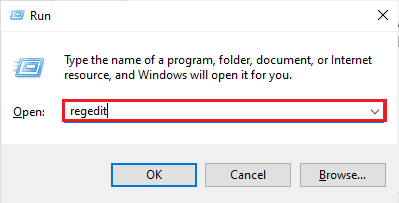
3. Teraz przejdź do następującej ścieżki lokalizacji w Edytorze rejestru.
ComputerHKEY_LOCAL_MACHINESOFTWAREMicrosoftDirectX
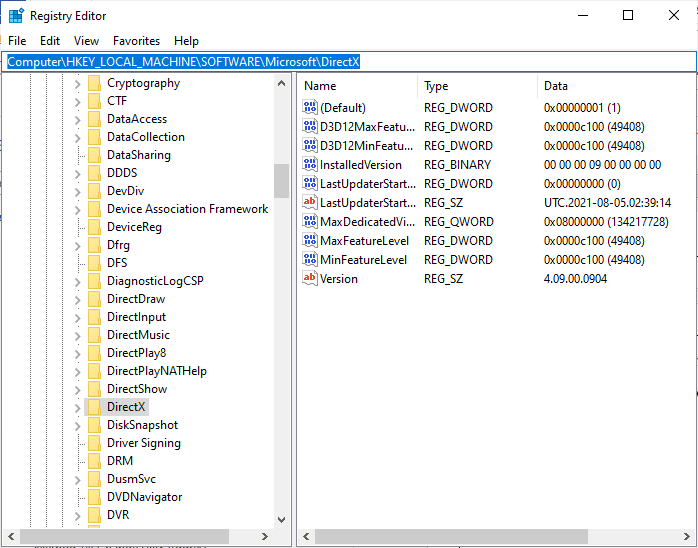
4. Teraz kliknij prawym przyciskiem myszy plik InstalledVersion i kliknij opcję Usuń.
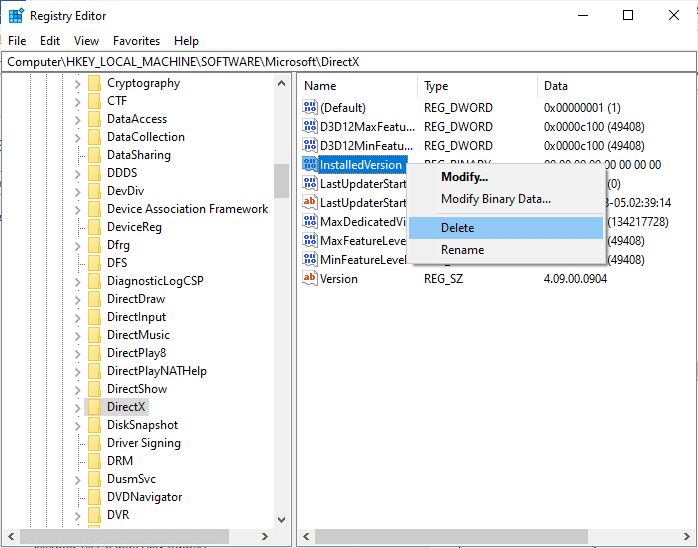
5. Następnie kliknij prawym przyciskiem myszy plik wersji, a następnie wybierz opcję Usuń.
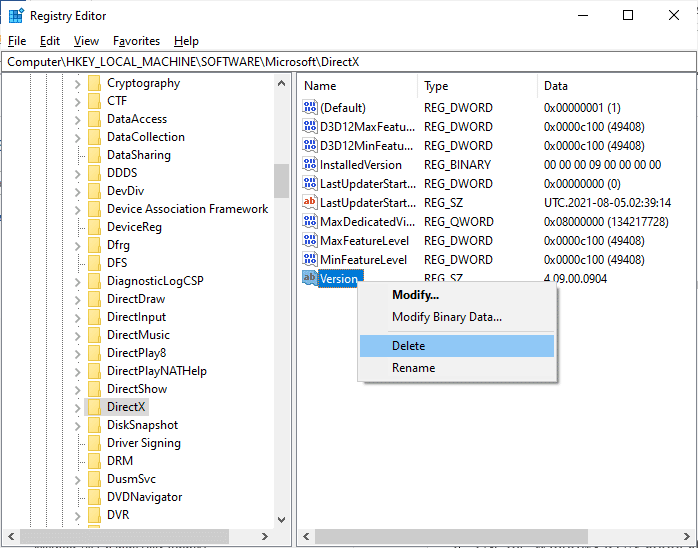
6. Teraz postępuj zgodnie z naszym przewodnikiem Pobierz i zainstaluj DirectX w systemie Windows 10, aby ponownie zainstalować DirectX na komputerze z systemem Windows 10.
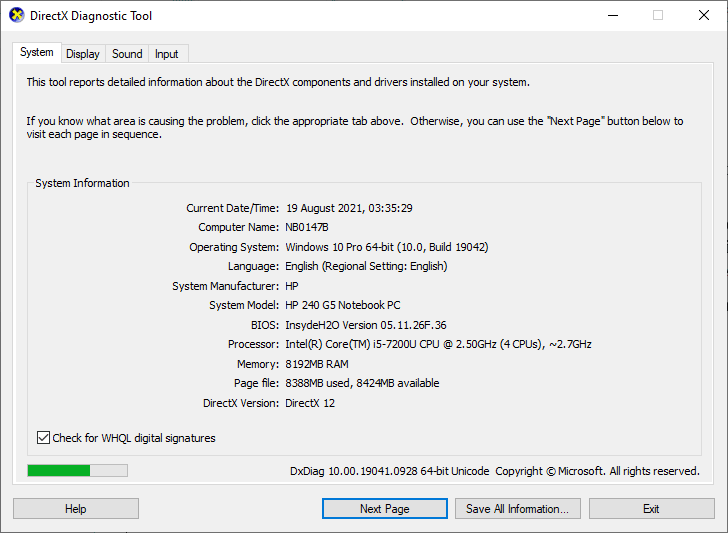
Metoda 11: Zainstaluj ponownie League of Legends
Wszelkie źle skonfigurowane pliki w League of Legends doprowadzą do problemu z kodem błędu 900 League of Legends, nawet jeśli zastosowałeś wszystkie omówione powyżej metody i zaktualizowałeś wszystkie oczekujące działania. W takim przypadku nie masz innej opcji niż ponowna instalacja gry. Gra jest powiązana z Twoim kontem i po ponownej instalacji gry nie stracisz swoich postępów. Oto jak ponownie zainstalować League of Legends.
1. Naciśnij klawisz Windows i wpisz aplikacje i funkcje. Następnie kliknij Otwórz.
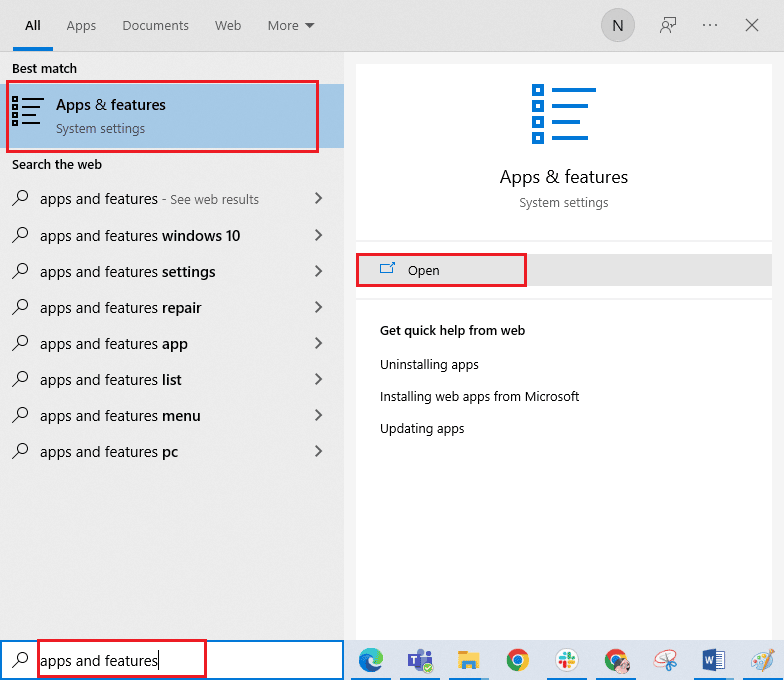
2. Teraz wyszukaj League of Legends na liście i kliknij na nią. Następnie wybierz opcję Odinstaluj.
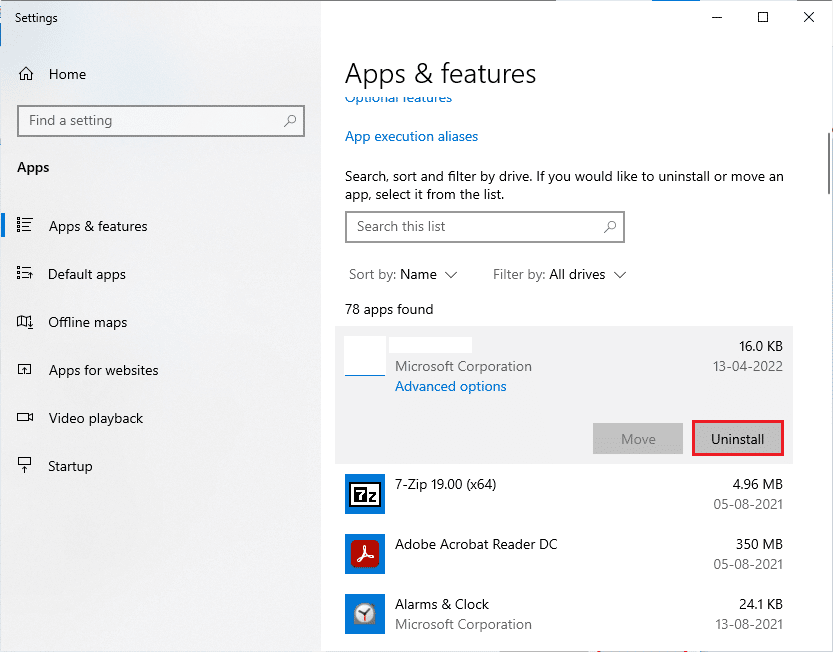
3. Jeśli pojawi się monit, ponownie kliknij Odinstaluj.
4. Następnie przejdź do oficjalnej strony League of Legends strona pobierania i kliknij opcję GRAJ ZA DARMO.
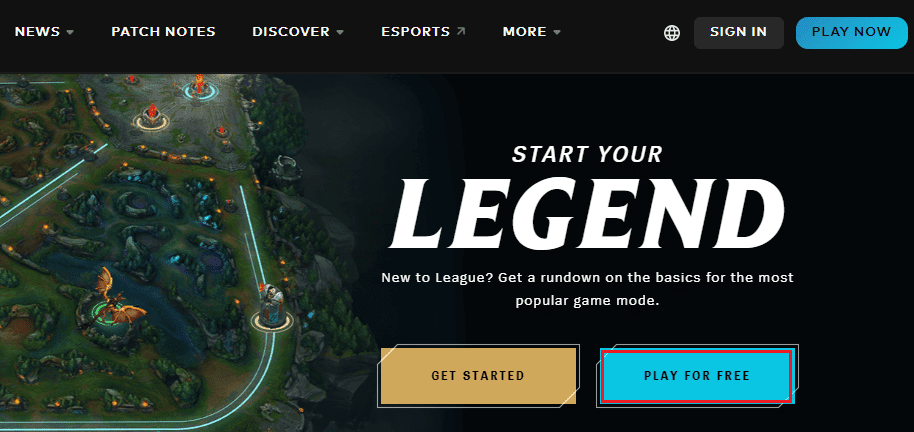
5. Zarejestruj swoje konto i kliknij opcję Pobierz dla systemu Windows. Następnie kliknij opcję Instaluj.
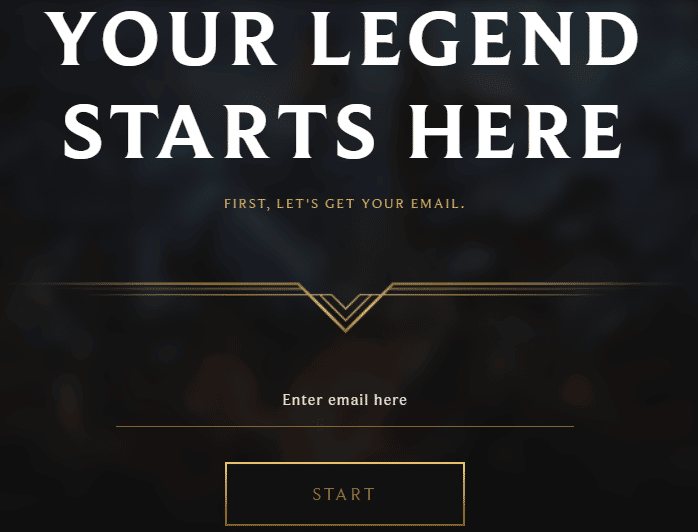
6. Poczekaj na zainstalowanie gry. Przejdź do sekcji Moje pobrane pliki w Eksploratorze plików i kliknij dwukrotnie plik instalacyjny, aby uruchomić aplikację.
7. Postępuj zgodnie z instrukcjami wyświetlanymi na ekranie, aby zainstalować grę na komputerze z systemem Windows 10.
8. Na koniec uruchom ponownie grę, a teraz będziesz mieć poprawkę omawianego problemu.
Uwaga: wielu użytkowników i forów internetowych zgłosiło, że ponowna instalacja gry za pomocą narzędzia do naprawy Hextech pomogła naprawić błąd. Odwiedź oficjalną stronę Hextech Repair Tool i pobierz program. Jest to bezpłatne, dlatego po zainstalowaniu i uruchomieniu narzędzia zobaczysz opcję ponownej instalacji gry. Postępuj zgodnie z instrukcjami, aby rozwiązać problem.
Metoda 12: Skontaktuj się z pomocą techniczną League of Legends
Na koniec spróbuj się skontaktować Wsparcie League of Legends w związku z Twoim problemem League of Legends Error 900.
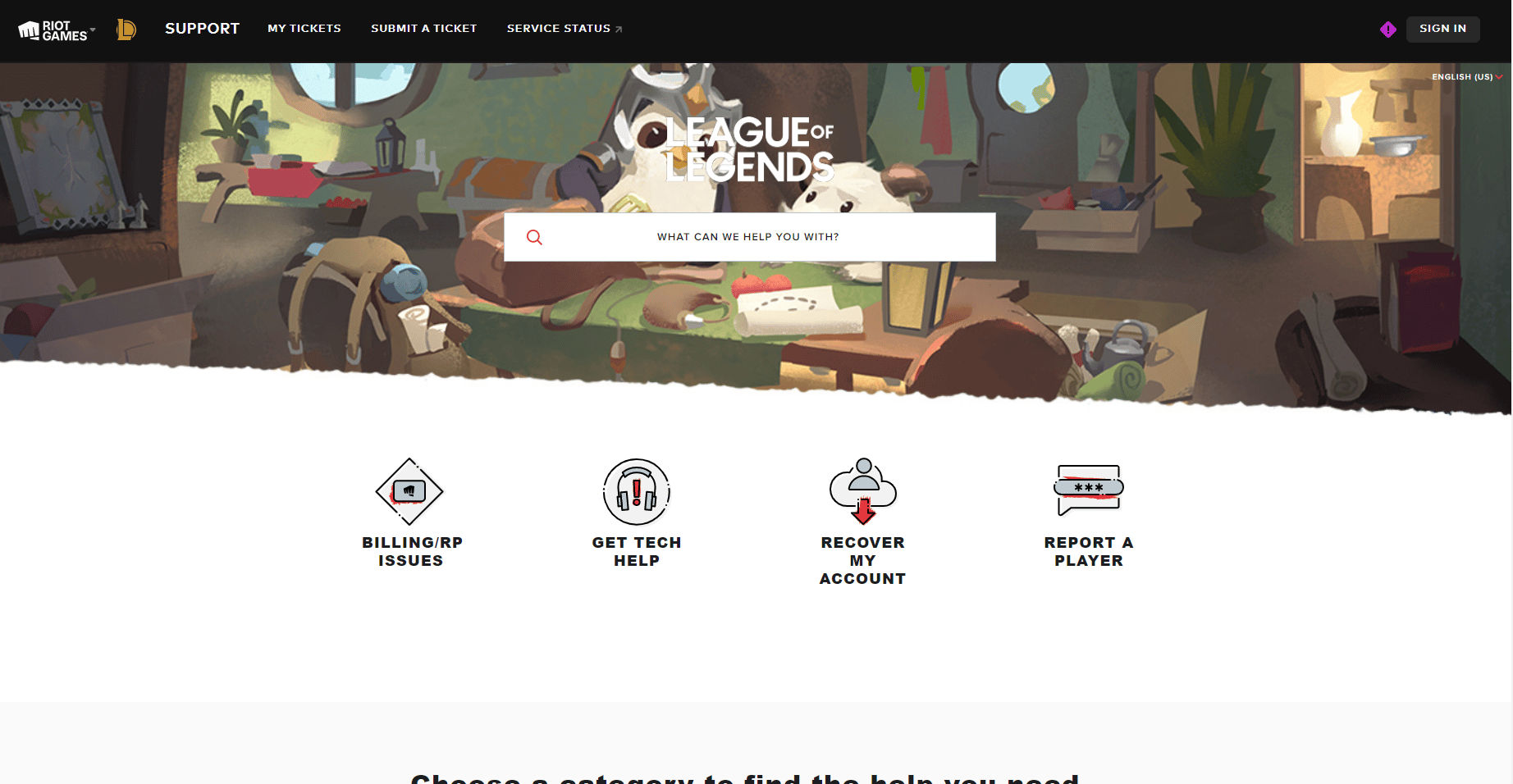
***
Mamy nadzieję, że ten przewodnik był pomocny i że możesz naprawić kod błędu League of Legends 900 na swoim komputerze. Daj nam znać, czego chcesz się dowiedzieć w następnej kolejności. Ponadto, jeśli masz jakieś pytania / sugestie dotyczące tego artykułu, możesz je zostawić w sekcji komentarzy.